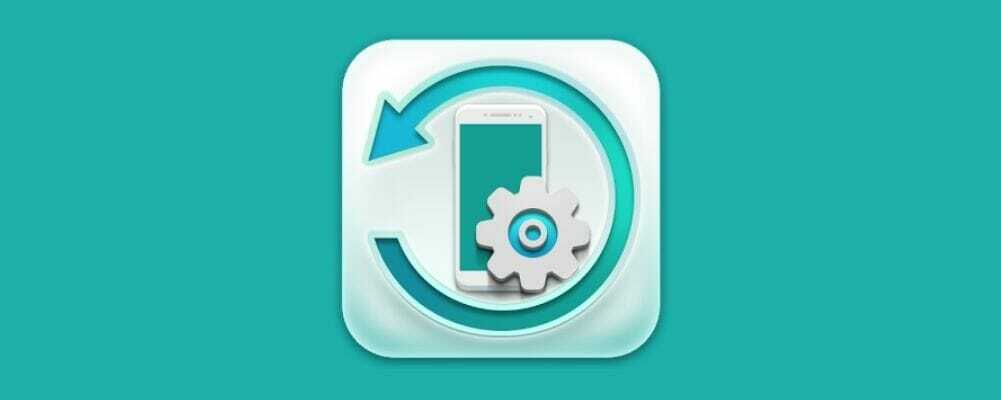TagSpaces kann Ihnen helfen, alle Dateien auf Ihrem Windows-PC zu organisieren
- TagSpaces ist eine Offline-Software, mit der Sie alle Dateien auf Ihrem PC mithilfe von Tags, Beschreibungen und mehr organisieren können.
- Das Tool verfügt über eine sehr moderne und intuitive Benutzeroberfläche, die von jedem ohne Schulung verwendet werden kann.
- Beachten Sie, dass die App auch über eine integrierte Notizfunktion verfügt, die für alle Zwecke verwendet werden kann, sogar für die Schule.

Manchmal kann nicht einmal die Suchfunktion auf Ihrem PC die gesuchte Datei finden, obwohl Sie sicher sind, dass Sie sie haben. Ein Werkzeug namens TagSpaces kann Ihnen helfen, alle Ihre Dateien anhand vieler Kriterien zu organisieren und sicherzustellen, dass Sie nie wieder eine Datei verlieren.
TagSpaces ist eine Offline-App für Ihren PC, mit der Sie alle Ihre Dateien auf Ihrem PC mithilfe von Tags, Anmerkungen, Miniaturansichten, Beschreibungen und mehr organisieren können.
Darüber hinaus kann das Tool zum Erstellen von Notizen verwendet werden, genau wie Evernote oder Notion. Sie können dies mit Markdown, HTML und einfachem Text mit jedem WYSIWYG-Texteditor tun.
TagSpaces ist wie ein Browser für Dateien, in dem Sie Ihre Fotos oder Videos öffnen, Dokumente, Tabellenkalkulationen oder Scans in der Vorschau anzeigen und organisieren, Musik hören, Ihre eBook-Bibliothek organisieren und vieles mehr können.
Die App hat eine kostenlose, eingeschränkte Version, aber wenn Sie sich für die Pro-Version entscheiden, können Sie Geo-Tags erstellen Ihre Dateien und Ordner auf einer digitalen Landkarte darstellen, beliebige Ordner mit Unterordnern als Kanban-Board darstellen und mehr.
Noch wichtiger ist, dass Sie TagSpaces unter Windows, macOS, Linux und Android mit derselben umfassenden Benutzeroberfläche verwenden können.
Wir haben TagSpaces für Sie getestet und werden in diesem Übersichtsartikel über die besten Funktionen und Verwendungsmöglichkeiten des Tools sprechen.
1. Moderne und freundliche Oberfläche

Zunächst einmal sieht TagSpaces cool aus. Alle Menüs sind genau dort, wo Sie sie erwarten würden, und gleich zu Beginn der Verwendung der Software werden Sie mit einer kleinen Anleitung zur Verwendung begrüßt.
Zum Hinzufügen von Tags müssen Sie sie einfach per Drag & Drop in Ihre Dateien ziehen. Ein Rechtsklick auf eine beliebige Datei zeigt Ihnen ein Schnellmenü, in dem Sie kopieren, umbenennen und löschen, aber auch das übergeordnete Verzeichnis anzeigen oder im Datei-Explorer öffnen können.
Natürlich finden Sie auch das Tagging-Menü, in dem Sie alle Tags in dieser Datei ändern oder löschen können.
Und im rechten Bereich können Sie eine Vorschau der Datei anzeigen, die Sie im mittleren Bereich ausgewählt haben. Das gilt natürlich für Bilder, aber auch für Word- oder PDF-Dokumente.
2. Einfache und intuitive Dateiorganisation

TagSpaces hat viele Tags, mit denen Sie beginnen können, aber Sie können Ihre eigenen hinzufügen oder die vorhandenen bearbeiten.
Alle Tags verfügen über eine Schaltfläche mit drei vertikalen Punkten, mit der Sie sie bearbeiten können. Sie können den Text, den Hintergrund und die Textfarbe nach Ihren Wünschen ändern.
Natürlich können Sie auch auf das Drei-Punkte-Menü für jede Kategorie zugreifen, um Tags hinzuzufügen und die Kategorie selbst zu bearbeiten.
Auf diese Weise können Sie beispielsweise eine Musik-Tag-Gruppe mit Tags wie Meine_Wiedergabeliste, Rock, Blues usw. erstellen. um Ihre Musikdateien zu organisieren.
Wir haben Musik ausgewählt, weil Sie sehen werden, dass einige der Songs bereits Tags aus ihren Meta-Beschreibungen haben.
3. Durchsuchen von Dateien wie ein Profi

Sie müssen die Dateien nicht einmal taggen, um sie sofort zu finden, aber es wird sicherlich helfen. Das Beste daran ist, dass Sie Ihre Suche mit mehreren Tags oder Abfragen filtern können.
So können Sie beispielsweise alle mit Rock getaggten Songs, die das Wort Liebe im Namen enthalten, in der aktuellen Auswahl, in einem Ordner oder in zuletzt geöffneten Dateien durchsuchen.
In der erweiterten Suchoption können Sie auch den Dateityp, die Größe und das Datum oder die Uhrzeit angeben (Pro-Funktionen).
Sie können auch Tags in die Suche einbeziehen oder ausschließen und die Erkennungsstufe festlegen oder die Neuindizierung der Dateien erzwingen.
Kurz gesagt, es gibt keine Möglichkeit, dass Sie nicht genau das finden, wonach Sie suchen. Und wenn Sie dies tun, können Sie eine Vorschau anzeigen, indem Sie einfach auf die Datei klicken. Wenn Sie beispielsweise auf eine Musikfüllung klicken, wird sie automatisch abgespielt, aber Sie können dies natürlich in den Einstellungen ändern.
4. Notizen machen

TagSpaces wird mit einer Notizanwendung geliefert, mit der Sie viele Inhalte hinzufügen können.
In einer Markdown-Datei können Sie beispielsweise Überschriften einrichten, Text, Aufzählungszeichen, Nummern- und Aufgabenlisten, Fotos, Tabellen, Zitate und sogar Code einfügen.
Darüber hinaus unterstützt der Markdown-Editor sogar LaTeX-Mathematikgleichungen, sodass Sie ihn bei Bedarf für Schulprojekte verwenden können.
Sie können jedoch auch HTML-Dateien mit Rich-Text-Formatierung und Nur-Text-Dateien erstellen.
Die App ähnelt denen, die Sie in Evernote oder Notion haben, und ist sehr einfach zu bedienen. Der Inhaltstyp kann über ein Menü oder durch Einfügen von / als Befehl hinzugefügt werden.
- Gehen Sie zum TagSpaces-Website und klicken Sie auf Jetzt loslegen.

- Klicken Sie anschließend auf die Schaltfläche Download für Windows. Natürlich können Sie auch die Pro-Version erhalten, wenn Sie sicher sind, dass es die richtige App für Sie ist.

- Nach der Installation der App werden Sie mit einem begrüßt Loslegen Führung.

- Klicken Sie im Hauptbildschirm auf Verbinden Sie einen Standort Taste.

- Geben Sie im nächsten Popup-Fenster den Namen und den Pfad des Ordners ein, den Sie indizieren möchten.

- Klicken Sie nun auf den neu erstellten Standort aus der Location-Manager. Die Indizierung dauert je nach Größe und Anzahl der Dateien einige Sekunden.

- Es ist Zeit, die auszuwählen Tag-Bibliothek Symbol in der unteren linken Ecke des Fensters. Die vorgefertigte Bibliothek wird angezeigt.

- Wenn Sie Ihre eigenen Tags erstellen möchten, klicken Sie auf die drei vertikalen Punkte aus Tag-Bibliothek und auswählen Tag-Gruppe erstellen. Sie werden aufgefordert, einen Namen und eine Farbe für die Gruppe und den Text auszuwählen. Wir haben die geschaffen Musik Gruppe als Beispiel.

- Gehen Sie zu den neu erstellten Musik Gruppe, klicken Sie auf das Dreipunktmenü und wählen Sie sie aus Tags hinzufügen.

- Sie können alle Tags, getrennt durch Kommas, hinzufügen. Wenn Sie sie bearbeiten möchten, klicken Sie einfach auf die jeweilige Schaltfläche mit den drei Punkten und wählen Sie Tag bearbeiten. Auf diese Weise können Sie den Namen, den Hintergrund und die Textfarbe ändern.

- Beginnen Sie jetzt mit dem Taggen Ihrer Songs, indem Sie das Tag einfach per Drag & Drop über das Lied ziehen.

- Um effizienter zu sein, können Sie mit der Maus oder durch Halten mehr Melodien auswählen Strg und zusätzliche Songs auswählen, dann mit der rechten Maustaste klicken und auswählen Tags hinzufügen/entfernen.

- Wenn Sie Ihren Fortschritt sehen möchten, klicken Sie auf die Schaltfläche mit den drei Punkten eines Tags und wählen Sie es aus Dateien mit diesem Tag anzeigen.

- Eine weitere einfache Möglichkeit zum Taggen ist, nach dem Bandnamen zu suchen, zum Beispiel auf die Markierung Alle auswählen zu klicken und dann mit der rechten Maustaste auf die Auswahl zu klicken und alle auf einmal zu markieren.

- Jetzt müssen Sie nur noch nach einem Tag suchen und alle zugehörigen Dateien werden sofort angezeigt.

Das ist es! Wir haben Ihnen ein Beispiel gezeigt, wie Sie die Songs aus einem Musikordner organisieren, aber Sie können dasselbe für jeden anderen Dateityp tun, einschließlich Dokumente, Fotos, Videos und mehr.

Es gibt viele zusätzliche Optionen und Funktionen in der TagSpaces Pro-App, aber wir werden nur einige der wichtigsten auflisten:
- Beschreibung zu Dateien und Ordnern hinzufügen – Dies wird Ihnen beispielsweise beim Organisieren von Dokumenten sehr helfen, um Sie an wichtige Spezifikationen einer Datei oder eines Ordners zu erinnern.
- Geo-Tagging für Dateien und Ordner – Die Funktion hilft Ihnen dabei, eine klare Darstellung dessen zu erhalten, wo einige Fotos oder Videos aufgenommen wurden.
- Lesezeichen für Dateien und Ordner – Lesezeichen sind nur eine andere Art, eine Datei oder einen Ordner zu markieren, was bei einer kurzfristigen Suche sehr wichtig ist.
- Speichern Sie häufige Suchen zur späteren Verwendung – Suchen können sehr komplex sein, und es ist sinnvoll, einige davon für eine spätere Verwendung speichern zu können.
- Erweiterte und Volltextsuche – Der Dateityp, die Größe und das Datum aus der erweiterten Suche werden entsperrt.
- Benutzerdefinierte Farbe für Ordner – Sie können nicht nur die Tag-Farben und -Gruppen ändern, sondern auch die Ordner selbst.
- Kanban-Perspektive zum Präsentieren von Dateien auf einem Kanban-Board – Die Kanban-Perspektive ist eine sehr schöne Art, die Dateien und Ordner zu sehen, viel anschaulicher und ansprechender.
- Galerieperspektive zum Durchsuchen von Fotos – Sie können die Fotos in Galerien sehen, wenn Sie sie durchsuchen.
- Mapique-Perspektive zum Präsentieren von Dateien mit Geotags auf einer Karte – Sie sehen die geogetaggten Dateien zur besseren Darstellung auf einer Weltkarte.
Obwohl die kostenlose Light-Version von TagSpaces an sich schon beeindruckend ist, sollten Sie auf jeden Fall über einen Wechsel zu Pro nachdenken.
⇒ Holen Sie sich TagSpaces
- Vorteile
- Einfache und umfassende Benutzeroberfläche
- Verarbeitet beliebige Bibliotheksgrößen von Dateien und Ordnern
- Kompatibel mit Windows-, macOS-, Linux- und Android-Geräten
- Fügen Sie Ihre eigenen Tags hinzu und passen Sie sie ganz einfach an
- Erstellen Sie Notizen mit allen Elementen eines WYSIWYG-Texteditors
- Nachteile
- Sie können die Suchen in der kostenlosen Version nicht speichern
Schlussbemerkungen
Wenn Sie dem Dateichaos auf Ihrem Computer ein Ende setzen wollen, kann TagSpaces das großartige Tool sein, auf das Sie gewartet haben.
Das Markieren und Sortieren von Dateien aller Art war mit dieser Software noch nie so einfach. Die Tatsache, dass Sie ganze Bibliotheken von Fotos in großen Mengen markieren und aussortieren können, ist mit TagSpaces so einfach wie ein Kinderspiel.
Wir haben mit einer Bibliothek von Tausenden von Songs gearbeitet, und was wie ein mehrtägiger Job aussah, hat sich in Minuten des Auswählens und Markierens verwandelt.
TagSpaces kann viel mehr, als wir Ihnen in diesem Test kurz gezeigt haben, aber wir erinnern Sie daran, dass es mit einer kostenlosen Version geliefert wird, die Sie selbst ausprobieren und entdecken können.
Sie können jedoch auch unsere Auswahl an konsultieren Beste Dateimanager-Software für Windows und sehen Sie, ob Sie eine Übereinstimmung finden können.
Hast du TagSpaces schon ausprobiert? Wenn ja, teilen Sie uns Ihre Erfahrungen mit der Software im Kommentarbereich unten mit.